Skype per Windows: Come Attivare la Modalità Scura

Scopri come attivare rapidamente e facilmente la modalità scura per Skype sul tuo computer Windows 11 in meno di un minuto.

Sebbene Skype sia un ottimo programma da avere per scopi di comunicazione, ha anche i suoi lati fastidiosi e uno di questi è il fatto che si avvia quando lo fa il tuo computer. Per gli utenti molto frequenti, questo può essere conveniente, ma per tutti gli altri rallenta semplicemente il computer all'avvio.
Per fortuna non è necessario che sia così: puoi semplicemente disabilitare la funzione di avvio automatico di Skype! Ecco come:
Fare clic con il pulsante destro del mouse sulla barra delle applicazioni e selezionare Task Manager.
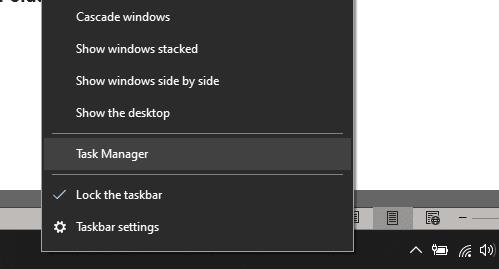
L'opzione della barra delle applicazioni
Quando si apre il task manager, dovrai passare alla scheda di avvio. Selezionalo nella parte superiore della barra dei menu.
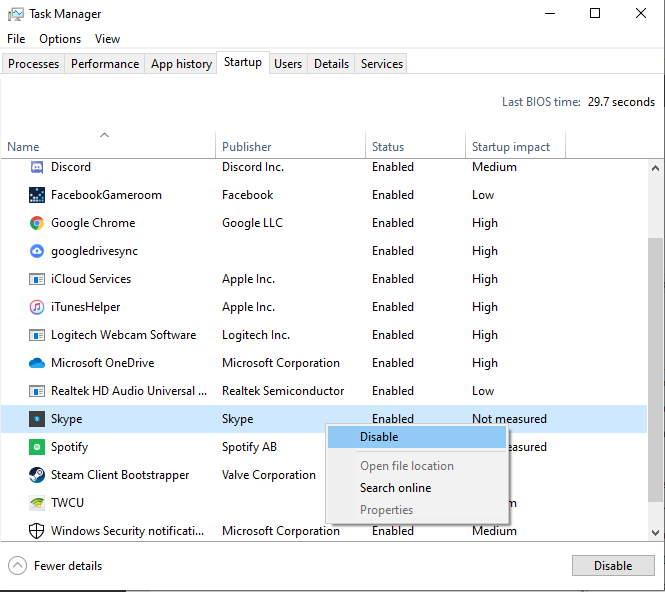 Qui vedrai un numero qualsiasi di programmi. Dipenderanno da ciò che hai installato e utilizzato nel tuo sistema. Scorri fino a trovare Skype. Controlla la barra di stato: dirà Abilitato. Ciò significa che si avvia ogni volta che il computer lo fa.
Qui vedrai un numero qualsiasi di programmi. Dipenderanno da ciò che hai installato e utilizzato nel tuo sistema. Scorri fino a trovare Skype. Controlla la barra di stato: dirà Abilitato. Ciò significa che si avvia ogni volta che il computer lo fa.
Per disattivarlo, fai clic con il pulsante destro del mouse sulla voce Skype e seleziona l'opzione Disabilita.
Questo è tutto: Skype non si avvia più alla prima accensione del computer. Ovviamente puoi comunque attivarlo tramite altri metodi. Disabilitarlo in questo modo NON disinstalla il programma.
Suggerimento: premi il tasto Windows e digita Skype, quindi premi Invio per avviarlo rapidamente.
Scopri come attivare rapidamente e facilmente la modalità scura per Skype sul tuo computer Windows 11 in meno di un minuto.
Scopri i limiti delle videochiamate su WhatsApp, Skype, Facebook Messenger, Zoom e altre app. Scegli l
Scopri come bloccare le chiamate indesiderate su Skype per goderti la privacy e la tranquillità.
Il punto esclamativo rosso su Skype indica che i messaggi non sono stati consegnati a causa di problemi di connessione. Scopri come risolvere questo problema.
Scopri come risolvere il problema di "impossibile trovare un server" in Skype for Business con questi pratici suggerimenti.
Skype che si disconnette e si riconnette costantemente indica che la tua connessione di rete non è stabile o non hai abbastanza larghezza di banda. Scopri le soluzioni più efficaci per migliorare la tua esperienza con Skype.
Nelle nuove versioni di Skype, puoi recuperare le tue vecchie conversazioni dal cloud utilizzando l
Negli ultimi anni, Microsoft sembra fondere un approccio di sviluppo più aperto con un accenno al suo marketing di successo di Windows 7, ma anche
Skype ora ti consente di condividere lo schermo del tuo dispositivo mobile su Android e iOS, ed ecco come utilizzare la funzione su dispositivo mobile.
TwinCam per Skype ti consente di aggiungere una seconda videocamera a una videochiamata utilizzando la videocamera del tuo telefono, tablet o laptop. Dettagli qui.
Scopri quanto è facile e veloce pianificare riunioni Skype per gruppi e contatti individuali.
Per disattivare la correzione automatica su Skype per dispositivi mobili, devi disabilitare la funzione sul tuo dispositivo Android.
Quando usi Skype, una delle cose più fastidiose che puoi vedere è lo sfarfallio della webcam. Lo sfarfallio è fastidioso se è la tua webcam o se è in Risolvi un problema in cui la webcam sfarfalla quando usi Skype per Microsoft Windows con questo tutorial.
Gli errori dei punti di interruzione possono verificarsi a causa di versioni dell'app obsolete o file del sistema operativo danneggiati. Anche svuotare la cache dell'app può essere d'aiuto.
Prima che Zoom diventasse così popolare, Skype era una delle app di videoconferenza più utilizzate in circolazione. Dal nulla, Zoom è diventato il re delle videoconferenze,
Per eseguire la migrazione degli utenti da Skype for Business a Microsoft Teams, vai all'interfaccia di amministrazione, seleziona Impostazioni a livello di organizzazione e aggiorna i team.
Se la tua connessione è instabile o i file di installazione di Office sono danneggiati, non potrai condividere lo schermo su Skype.
Se ricevi l'errore 0xc00d36c4 quando provi a riprodurre la registrazione Skype, usa un lettore multimediale diverso o converti la registrazione.
Far comunicare Skype con l'errore dell'endpoint può essere fastidioso. Guarda come puoi eliminare questo errore e far funzionare Skype come al solito.
In questa guida, ti mostrerò come puoi chattare con Skype in Office Online
Se stai riscontrando errori o crash, segui i passaggi per un ripristino del sistema in Windows 11 per riportare il tuo dispositivo a una versione precedente.
Se stai cercando le migliori alternative a Microsoft Office, ecco 6 soluzioni eccellenti per iniziare.
Questo tutorial ti mostra come creare un
Scopri diversi modi per risolvere un aggiornamento di Windows corrotto se il tuo computer ha problemi dopo aver installato un aggiornamento recente.
Stai faticando a capire come impostare un video come salvaschermo in Windows 11? Ti mostriamo come farlo utilizzando un software gratuito ideale per diversi formati di file video.
Sei infastidito dalla funzione Narratore in Windows 11? Scopri come disattivare la voce del narratore con diversi metodi semplici.
Tentare di gestire più caselle di posta elettronica può essere complicato, soprattutto se hai email importanti in entrambe. Con questi semplici passaggi, imparerai a sincronizzare Microsoft Outlook con Gmail su PC e dispositivi Apple Mac.
Come abilitare o disabilitare il sistema di crittografia dei file su Microsoft Windows. Scopri i diversi metodi per Windows 11.
Se la tua tastiera aggiunge spazi doppi, riavvia il computer e pulisci la tastiera. Poi, controlla le impostazioni della tastiera.
Ti mostriamo come risolvere l

























